
Googleアカウントを持っていれば、誰でも基本無料で利用できるGmail。ビジネスシーン/プライベートシーン問わず、PCからGmailを利用している人は多いのではないでしょうか。また、 Androidスマホの場合、Gmailアプリは標準搭載されているため、手軽に利用できるのも特徴の1つです。そんな便利かつ基本無料で利用できるGmailですが、実はiPhoneでも利用できることをご存知でしたか? そこで今回はiPhoneユーザーの人に向けて、Gmailアプリの使い方を紹介してきます。
iPhoneでGmailを使うなら? アプリをインストールする前に!

iPhoneでGmailアプリをインストールする前に、まずアカウント情報を端末に追加しましょう。
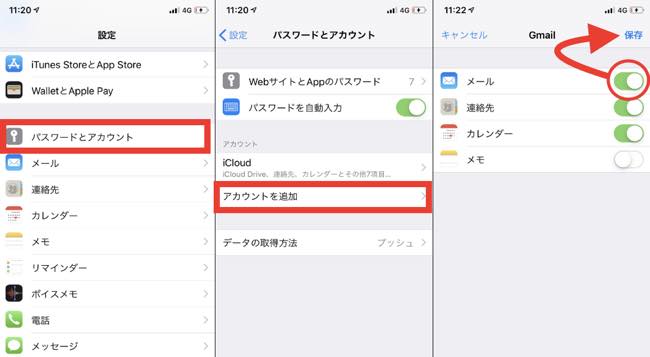
1:「設定」アプリを開きます。
2:「パスワードとアカウント」を開きます。
3:「アカウントを追加」を選択します。
4:「Google」のロゴをタップします。
5:Googleアカウントのログイン情報を入力します。
6:ログインに成功すると上図右画面が表示されます。この時、「メール」をオンにして「保存」をタップしましょう。
iPhoneで簡単! Gmailアプリの使い方
それではiPhoneを使った、Gmailアプリの基本的な使い方を見ていきましょう。アプリはApp Storeからインストールしてください。アプリを開いて「ログイン」をタップ。Gmailを利用したいGoogleアカウントを選択してください。
【参照】App Store Gmail
【iPhone】新規メール作成方法【Gmailアプリ】
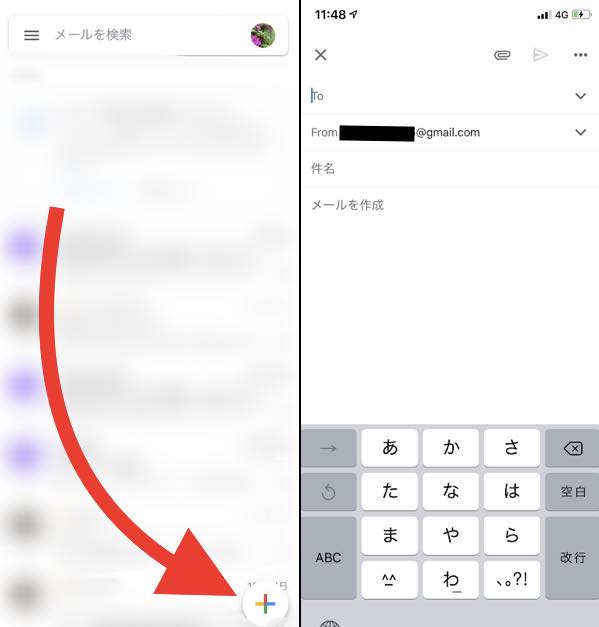
1:Gmailアプリを開きます。
2:「+」マークをタップします(上図左参照)。
3:上図右のような画面が開かれるので、「To」に宛先を入力し、宛先やメール本文を作成してください。
4:最後に画面上部の送信アイコンをタップすれば、メールを送れます。
【iPhone】返信メール作成方法【Gmailアプリ】
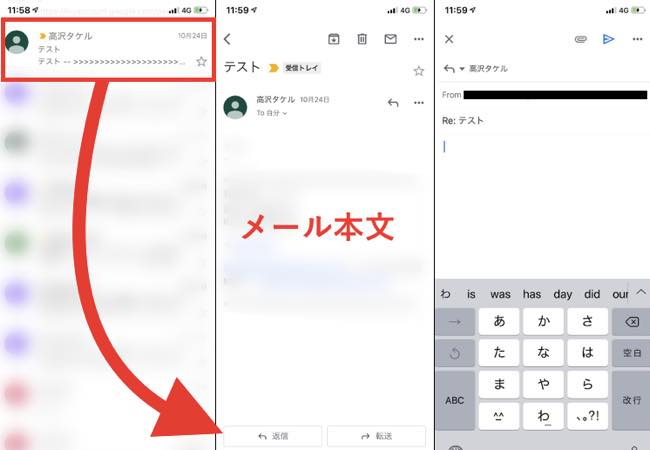
1:Gmailアプリを開きます。
2:受信トレイから返信したいメールを選択します。
3:画面下部に表示される「返信」をタップします(上図中央参照)。
4:メールの本文などを作成してください。
5:画面上部の送信アイコンをタップして(上図右参照)返信完了です!
【iPhone】通知の設定変更【Gmailアプリ】
Gmailでメールを受信した時に通知が来れば便利ですよね? Gmailのバナー通知やバッジ通知の設定方法を見ていきましょう。
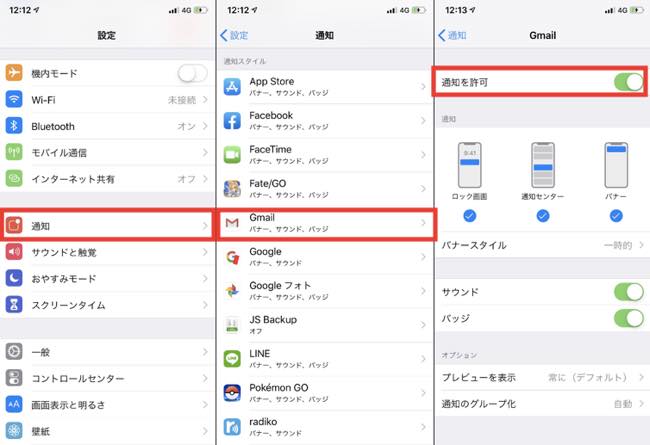
1:「設定」アプリを開きます。
2:「通知」を選択します。
3:「Gmail」をタップします。
4:画面上部の「通知を許可」を選択します。
5:通知のスタイルやサウンドを選択して完了です。
【iPhone】アカウントの追加方法【Gmailアプリ】
Google(Gmail)アカウントは複数持てる上、Gmailアプリにも複数のアカウントを追加できます。追加方法は以下の手順を踏んでください。
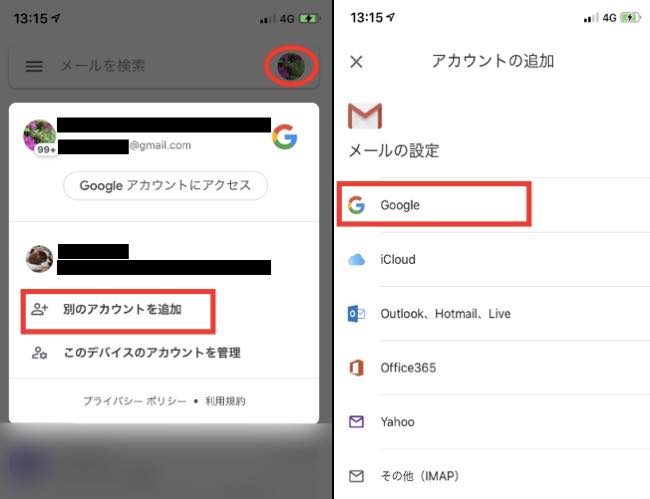
1:Gmailアプリを開いてください。
2:画面右上に表示されているログイン中のアカウントアイコンをタップしてください(上図赤丸参照)。
3:「別のアカウントを追加」をタップしてください。
4:「Google」をタップしてください。
5:Googleアカウントへのログイン情報を入力して、Gmailアカウントの追加完了です。
※Google(Gmail)アカウントの作成方法は以下の@DIME記事をご参照ください。
【参照】使い分けのメリットは?Gmailのアカウントを複数作成する方法
【iPhone】複数アカウントの切り替え方法【Gmailアプリ】
Gmailアプリに複数のアカウントを追加できたら、切り替える方法もしっかりと把握しておきましょう。まず、Gmailアプリを開き、画面右上のアカウントアイコンをタップ。複数アカウントが追加済の場合は、メインアカウントの下に追加アカウントが表示されています。こちらをタップすることで、Gmailのアカウントを切り替えられます。
iPhoneでGmailアプリを使う時に困ったことが起きたら?

続いては、iPhoneでGmailアプリを利用する上で、不具合が起きた時の対処法を紹介してきます。
【iPhone】アプリが落ちる時の対処法【Gmailアプリ】
iPhoneでGmailアプリを利用していて、突然Gmailアプリが強制終了してしまうことはありませんか? もし、この現象が頻繁に起きてしまう場合は、「アプリの新しいバージョンがApp Storeから配信されていないか」「Gmailアプリ以外にも多くのアプリを同時に稼働させていないか」などを確認してみましょう。それでも状況が改善されない場合は、iPhone本体の再起動、またはアプリの再インストールなどを試してみてください。
【iPhone】メールが受信できない時の対処法【Gmailアプリ】
Gmailアプリでメールを受信できなくなってしまった場合、第一に確認するべき点は「ネット環境」です。ネット環境が不安定だと、メールを受信していてもGmailアプリに反映されないケースがあります。もし、ほかのデバイスから同じGmailアカウントにアクセスできる場合は、同様にメールを受信できていないかどうか確認してみましょう。ほかのデバイスでもメールを受信できていない場合は、メールサーバの不具合なども考えられますが、Googleアカウントのクラウドストレージ使用可能容量がいっぱいになっている可能性もあります。
【参照】容量不足なって使えなくなる前に!Gmailの容量を確保する方法
【iPhone】新規メールが通知されない時は?【Gmailアプリ】
iPhoneでGmailアプリを利用していて、メールの受信時に通知が来ない場合は、アプリを開いて通知設定を確認してみましょう。
1:Gmailアプリを開きます。
2:画面左上の三本線をタップしてください。
3:「設定」を選択します。
4:設定したいアカウント選択してください。
5:「通知」をタップします。
6:「すべての新着メール」にチェックを入れて完了です。
以上の設定を行っても通知が来ない場合は、上記【iPhone】通知の設定変更【Gmailアプリ】から、本体の通知設定を確認してみましょう。
【iPhone】アカウントにログインできない時は?【Gmailアプリ】
Gmailアカウントにログインできない時は、ログイン情報のパスワードが間違っているか、アカウントが削除されている可能性があります。
【参照】ログインできない時にGoogleのパスワードをサクッと確認する方法
【参照】Googleアカウントヘルプ 既存のアカウントを確認する
※データは2019年11月上旬時点での編集部調べ。
※情報は万全を期していますが、その内容の完全性・正確性を保証するものではありません。
※サービスのご利用はあくまで自己責任にてお願いします。
文/高沢タケル















 DIME MAGAZINE
DIME MAGAZINE













